Как удалить автозаполнение в скайпе

Программа Skype пользуется большой популярностью во всем мире. Чтобы начать общаться с ее помощью, достаточно установить на свой компьютер бесплатное программное обеспечение и произвести регистрацию. Для создания учетной записи необходимо придумать уникальный логин и пароль к нему. После входа в программу вы можете вести переписку с другими пользователями Skype, а также осуществлять звонки на компьютер собеседника.
1. После введения верной комбинации логина и пароля в окне входа в программу.
2. Автоматически при запуске Skype. В таком случае под вашей учетной записью программой может любой, кто имеет доступ к вашему компьютеру. Этому пользователю будут видны все ваши контакты в Skype, он сможет прочитать вашу переписку, а также общаться в программе от вашего имени.
Если вы не единственный пользователь компьютера, с которого вы выходите в Skype, вы можете обезопасить свою учетную запись и отменить сохранения пароля в программе.Для этого вам следует сначала выйти из вашей учетной записи в Skype, а затем отменить автоматический запуск программы под вашим логином.
Как выйти из Skype
1. В левом верхнем углу в окне программы нажмите меню «Skype».
2. В открывшемся списке выберите предпоследнюю строку «Выход из системы» и кликните по ней левой кнопкой мыши.
Таким образом вы выйдете из своей учетной записи, и перед вами появится окно авторизации. Чтобы вновь войти в систему, вам нужно будет ввести логин и пароль.
Как отменить сохранение пароля Skype
Для того, чтобы в дальнейшем ваш введенный пароль не сохранялся, и программа не открывалась автоматически при запуске Skype, в окне авторизации нужно щелчком мышки убрать галочку в правом нижнем углу около слов «Автом. авторизация при запуске Skype».
После этого вы можете быть уверены, что вы отменили сохранение вашего пароля в Skype, и больше никто без вашего ведома не сможет воспользоваться вашим аккаунтом. При последующем запуске программы будет открываться окно авторизации, и для входа в Skype нужно будет указать верный пароль к вашему логину. Чтобы вашу учетную запись не взломали, используйте сложный уникальный пароль, который невозможно угадать даже зная какие-либо данные вашей биографии. Например, не следует в качестве пароля выбирать дату рождения или девичью фамилию. Также лучше не использовать пароль, который вы уже применяете на каком-либо ресурсе.
Даже за непродолжительное время пользования интернетом одного человека браузер накапливает немалое количество запомненных логинов и паролей. Ведь каждая регистрация на форумах, в социальных сетях, почтовых службах и т.д. увеличивает список на еще одну пару логин/пароль. А многие компьютеры используются для веб-серфинга больше чем одним пользователем. Это делает задачу очистки списка логинов и паролей в браузере достаточно актуальной.

- Как удалить список логинов
- Как закрыть логин
- Как удалить ненужные логины
В браузере Mozilla FireFox для очистки списка логинов и паролей надо в меню войти в раздел «Инструменты» и выбрать пункт «Удалить личные данные». В появившемся окне будут перечислены все типы данных пользователя, хранимых браузером. Вам надо поставить отметку напротив пункта «Сохраненные пароли». Разумеется, можно выбрать и другие опции. Для запуска процедуры удаления нажмите кнопку «Удалить сейчас».
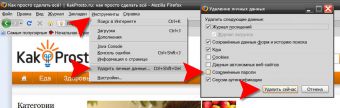
В браузере Opera для удаления логинов и паролей надо в «Главном меню» войти в раздел «Настройки» и выбрать в нем пункт «Удалить личные данные». Это действие откроет диалоговое окно со свернутым списком хранимых браузером личных данных пользователя. Его нужно развернуть, щелкнув метку возле надписи «Детальная настройка». В списке поставьте отметку напротив надписи «Удалить сохраненные пароли», а также у любых других типов данных, которые следует удалить. При желании вы можете щелкнуть кнопку «Управление паролями» и удалить не все оптом, а выборочно. В противном случае нажмите кнопку «ОК» для запуска процедуры тотальной зачистки.
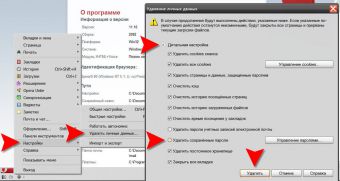
В обозревателе Internet Explorer, пожалуй, путь к нужной опции самый длинный. Сначала в меню обозревателя раскройте раздел «Сервис» и выберите в нем пункт «Свойства обозревателя». Это откроет окно свойств, в котором на закладке «Общие», в секции «История просмотра», вам следует нажать кнопку с надписью «Удалить». В результате откроется еще одно окно, тоже разбитое на секции. В секции «Пароли» нажмите кнопку «Удалить пароли». В следующем окне подтвердите удаление нажатием кнопки «Да».
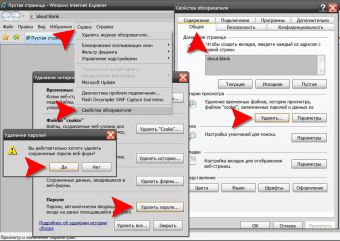
В браузере Google Chrome для удаления списка логинов и паролей вам надо щелкнуть в правом верхнем углу окна пиктограмму с изображением гаечного ключа. В открывшемся меню выберите раздел «Инструменты», а в нем пункт «Удаление данных о просмотренных документах». Этим вы откроете окно с перечнем данных для очистки. Можно сократить путь к этому окошку, если вместо мыши воспользоваться клавиатурой - нажатие сочетания CTRL + SHIFT + DEL тоже открывает это окно. Здесь вам нужно указать временной предел зачистки данных и поставить метку напротив пункта «Очистить сохраненные пароли», а в завершение нажать кнопку «Удалить данные о просмотренных страницах».

В браузере Safari что бы удалить список логинов и паролей откройте в меню раздел «Правка» и выберите в нем пункт «Настройка». Если отображение меню у вас не включено - выберите этот же пункт, щелкнув пиктограмму с шестеренкой в правом верхнем углу окна браузера. Этим вы откроете окно настроек, в котором вам следует перейти на вкладку «Автозаполнение». В перечне автозаполнения веб-форм, напротив пункта «Имена и пароли пользователей», вам нужно нажать кнопку «Правка». В открывшемся окне со списком логинов есть возможность удалить как отдельные логины с паролями (кнопка «Удалить»), так и все сразу (кнопка «Удалить все»).
Skype - достаточно удобная программа для любого вида общения, будь то видео, чат или обычный «телефонный» разговор. Но что делать, если вам по каким-либо причинам нужно удалить свой аккаунт в системе Skype?
- Как удалить аккаунт в Skype
- Как удалить со скайпа ненужных людей
- Как удалить учетную запись в Skype
Система Skype в плане удаления аккаунта может вас разочаровать. Фактически аккаунт Skype не может быть удален никаким образом. Это связанно с политикой безопасности Skype. Однако есть ряд хитростей, позволяющих сделать ваш логин недоступным для поиска или удалить аккаунт Skype с нужного вам компьютера.Например, если вы не заходите в Skype в течение двух недель, то ваш аккаунт Skype будет исключен из поиска этой системы. Однако, если вы зайдете в свой аккаунт по истечению этих двух недель, он снова будет включен в поиск.
Можно сделать так, чтобы профиль Skype сложнее было найти в поиске, удалив в нем всю личную информацию (город, имя, телефон и т.д.). Это затруднит поиск вашего аккаунта Skype на время двух недель, пока вы будете ждать исключения вашего аккаунта из поиска.
Для удаления данных из профиля для начала следует запустить Skype на вашем компьютере и открыть меню «Skype». В нем найти пункт «личные данные» и выбрать «редактировать мои данные».
Выбрав пункт меню, вы попадаете на страницу редактирования профиля. На этой странице удалите все доступные для редактирования поля профиля (не забудьте нажать галочку, чтобы сохранить изменения). Не подлежит удалению логин Skype и страна, но при необходимости можно выбрать другую страну.
Так же вы можете удалить профиль Skype с вашего компьютера. Это не приведет к физическому удалению аккаунта Skype, просто компьютер не будет предлагать выбрать этот профиль на странице логина, также сотрутся все настройки Skype для этого пользователя, сохранённые на компьютере.
Удаление аккаунта Skype с компьютера может быть полезно, если вы пользовались чужим компьютером для входа в Skype и не хотите, чтобы там осталась информация о вашей учетной записи Skype.
В этой статье мы расскажем тебе, как удалить аккаунт Скайп, а также о том, как полностью избавиться от его следов на компьютере. Если ты по той или иной причине создал несколько учетных записей Скайп, но пользуешься только одним, есть вероятность, что люди, ищущие тебя в этой программе, могут запутаться и добавить не тот контакт. Именно поэтому, и по ряду других причин, не рабочие аккаунты лучше удалять.
Как удалить аккаунт в Скайпе через техподдержку
Итак, как удалить страницу в Скайпе навсегда? Достаточно выполнить описанные ниже действия.
Шаг 1:
Для начала авторизируйся в личном кабинете. Зайди в программу.
- Также перед удалением нужно отменить все подписки
- Полностью израсходовать кредит и балансы своих подарочных карт
- Если подключена защита от сброса, нужно полностью ее отключить
- Теперь нужно открыть «Личные данные — редактировать» , смотри скрин:



- Когда ты закончил с предыдущими пунктами, открой страницу закрытия учетной записи ( путь такой — Справка — выпадающее меню и далее «Закрытие учетной записи»)
Шаг 5
Кликаем по ссылке в пункте 1:
- После того, как ты начал удаление профиля, система предупредит тебя о возможных рисках, связанных с закрытием учетной записи. В первую очередь, это сбой в работе сервисов Microsoft, так как этот профиль также будет удален. Напротив каждого последствия удаления находятся окошки, в которые нужно поставить галочки. Это убедит систему в том, что ты внимательно все прочитал
- Кроме того, тебя попросят назвать причину, по которой ты удаляешь учетку. Сделай и это.
- Нажми «Пометить для закрытия»
- В принципе, это все, осталось нажать «Готово» . Твоя учетная запись будет отмечена для закрытия. Полностью она будет удалена через 60 дней после заявки.
- В течение этого времени можно восстановить профиль. Для этого нужно просто в него зайти. Чтобы не сделать это случайно, на твой электронный адрес или номер телефона, указанный при регистрации, будет отправлен код подтверждения
Подробнее о том, как удалить учетную запись в Скайпе, ты можешь узнать в другой статье на нашем сайте
Поздравляем! Теперь ты знаешь как удалить профиль в Скайпе! Теперь разберемся, как это сделать через настройки.
Вручную
Вот как удалить аккаунт в Скайпе навсегда через настройки профиля:
- Для этого потребуется почистить все данные. Авторизируйся через логин и пароль. В программе, на верхней панели с настройками, нажми Skype, затем «Личные данные» и «Редактировать мои данные».


- Откроется интернет-страница твоей учетной записи. Нажми «Изменить профиль» и удали всю личную информацию.
- Вернись в программу. Здесь нужно почистить все контакты. Щелкой по каждому правой кнопкой мыши и выбирай «Удалить»

Удаляем данные об аккаунте
Чтобы удалить свой аккаунт в Скайпе полностью, нужно избавится от файлов и папок, которые остались на компьютере. Сделать это можно следующим образом:
- Открой командную строку комбинацией клавиш Win+R
- Пропиши там команду «%AppData%» , после чего нажми «Ок»
- В открывшейся папке с системными файлами найди папку под названием Skype и открой ее
- Теперь найди другую папку, которая называется точно так же, как и твой логин. Тут содержится вся информация, связанная с твоим аккаунтом. Вот ее то и нужно удалить. Благодаря такой очистке, ты точно не сможешь попасть в свой старый профиль.

Можно ли удалить аккаунт Skype полностью, отправив письмо в центр поддержки клиентов программы? Да, можно поступить и так. Но для этого ты должен более или менее владеть английским, так как запрос на удаление может быть отправлен только на этом языке.
Как удалить Скайп аккаунт полностью с телефона
Далее инструкция как удалить скайп аккаунт полностью с телефона. Скрины приводим с телефона на Андроиде, в остальных системах действуем по аналогии.
Шаг 1
Заходим в свой акк на смартфоне, жмем на свой профиль, далее «Настройки»
Шаг 2
Выбираем пункт «Учетная запись и профиль»
Шаг 3
Затем выбираем способ получения кода . В нашем случае это номер телефона. Вводим пришедший код.


Шаг 4
Читаем информацию, жмем далее, указываем причины удаления . Готово!



Теперь ты знаешь все способы, как полностью удалить свою страницу в Скайпе с разных устройств. Если у тебя все еще остались вопросы — задавай их в комментариях под статьей!
Читайте также:



